win10升级完后声音图标变为红叉 Win10系统中音量图标出现红叉的解决方法
更新时间:2024-02-27 17:07:00作者:yang
许多Win10系统的用户升级完毕后都遇到了一个令人困扰的问题——声音图标变成了红叉,这个问题引起了用户们的广泛关注和讨论。红叉不仅影响了我们对音量的控制,还可能导致我们无法正常使用音频设备。幸运的是这个问题并不是无解的。在本文中我们将为大家分享一些解决这个问题的方法,帮助大家恢复正常的音量图标。无论您是技术小白还是高手,都可以通过简单的步骤来解决这个问题。让我们一起来看看吧!
操作方法:
1.首先进入Windows10系统
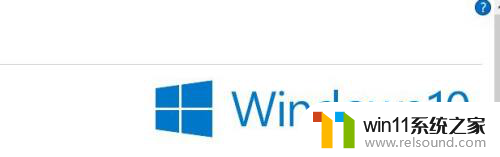
2.如图所示:音量图标显示一个红色的叉
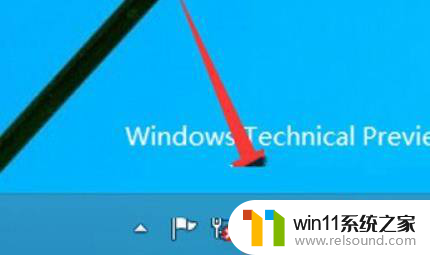
3.首先右键这台电脑打开管理项
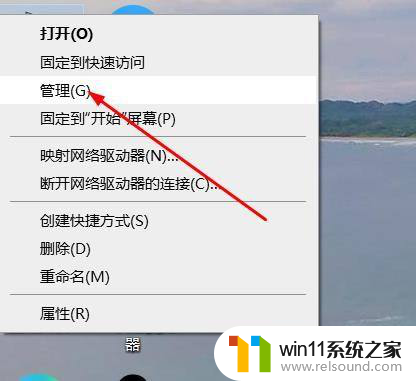
4.在打开的计算机管理窗口中,点击服务和应用程序然后再点击打开服务进入下一步操作
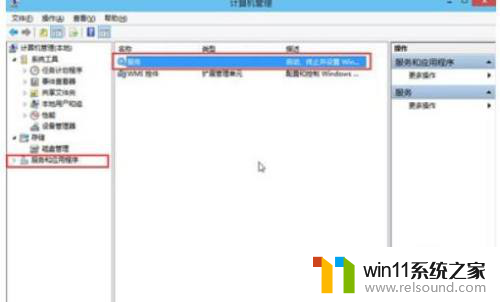
5.在服务窗口中,找到Windows Audio双击打开进入下一步操作
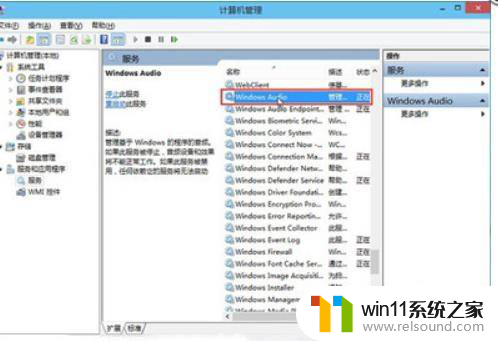
6.在Windows Audio的属性窗口中,点击开启(S);还是在Windows Audio的属性窗口中,点击切换到登录项。然后修改此账户的密码,任意输入两遍相同的密码即可(如:123456)点击确定进入下一步操作;进入下一步操作:在弹出系统提示窗口提示重启服务才可以生效的窗口中,点击确定然后手动重启电脑完成操作
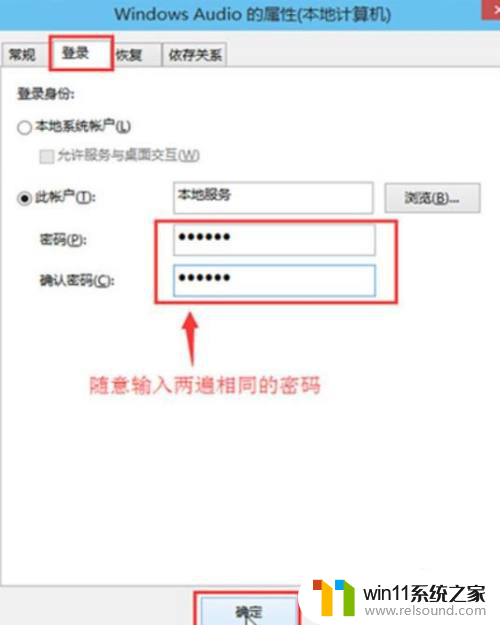
以上是win10升级完后声音图标变为红叉的全部内容,如果有任何疑问,用户可以参考小编的步骤进行操作,希望对大家有所帮助。
win10升级完后声音图标变为红叉 Win10系统中音量图标出现红叉的解决方法相关教程
- win10音量图标空白怎么办 win10不显示音量图标的解决方法
- win10更新后声音没了怎么办 win10更新后没声音修复方法
- win10连接蓝牙音箱没有声音怎么办 win10连接蓝牙音箱无声音修复方法
- 苹果双系统win10怎么截图 苹果win10双系统截屏教程
- win10操作中心怎么打开 win10打开操作中心的方法
- win10查看系统开放端口的方法 win10系统开发端口如何查看
- 做好的win10系统怎么改uefi启动 win10系统如何更改为uefi启动
- win10插上耳机还是外放声音怎么办 win10插了耳机还是外放处理方法
- win10鼠标与实际位置偏移怎么办 win10鼠标和实际位置不一样修复方法
- win10无法打开此安装程序包的解决方法 win10无法打开此安装程序包怎么办
- win10不安全连接怎么设置为安全
- win10怎么以兼容模式运行程序
- win10没有wlan连接选项
- 怎么检查win10是不是企业版
- win10怎么才能将浏览过的记录不自动保存
- win10无法打开gpedit.msc
win10系统教程推荐